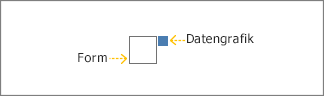In Visio Professional kann eine Datengrafik verschoben oder neu positioniert werden.
Tipp: Verschieben Sie Datengrafiken, nachdem Sie Daten importiert und Ihre Datenbalken, Symbolsätze und Textbeschriftungs-Datengrafiken konfiguriert haben.
Verschieben der Datengrafiken für ein oder zwei Shapes
Sie können eine Datengrafiken für ein oder zwei Shapes verschieben. Zu diesem Zweck verschieben Sie den Steuerpunkt manuell. Klicken Sie auf das Shape, um es zu markieren, und ziehen Sie dann den Steuerpunkt der Datengrafik:
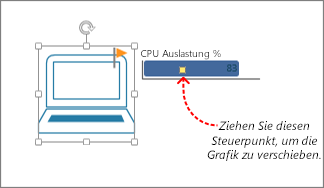
Verschieben der Datengrafiken für viele Shapes
Wenn Sie die Datengrafiken für mehr als ein Shape verschieben möchten, gehen Sie wie folgt vor:
-
Vergewissern Sie sich, dass rechts der Bereich Datengrafikfelder geöffnet ist. Klicken Sie andernfalls auf der Registerkarte Daten auf das Kontrollkästchen Datengrafikfelder.
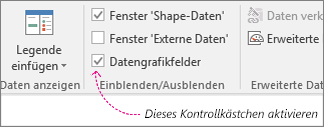
-
Führen Sie eine der folgenden Aktionen aus:
-
Wenn Sie alle Shapes auf dem Zeichenblatt verschieben möchten, klicken Sie auf einen leeren Bereich im Diagramm, um die Markierung von Shapes aufzuheben, die ggf. markiert sind.
-
Wenn Sie nur ausgewählte Shapes auf dem Zeichenblatt verschieben möchten, klicken Sie auf ein oder mehrere Shapes, um sie zu markieren.
-
-
Suchen Sie im Bereich Datengrafikfelder das Datenfeld, dessen Datengrafik Sie verschieben möchten.
-
Vergewissern Sie sich im gleichen Bereich, dass das Feld, das Sie umwandeln möchten, über ein Kontrollkästchen verfügt. Aktivieren Sie es, damit es in Blau hervorgehoben wird.
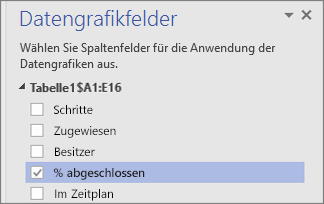
-
Klicken Sie auf der Registerkarte Daten auf die Schaltfläche Position.
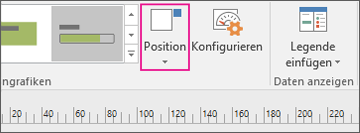
-
Wählen Sie dann eine Option für die Position aus. Das weiße Feld steht für das Shape, und das kleinere blaue Feld steht für die Datengrafik, die Sie verschieben möchten.